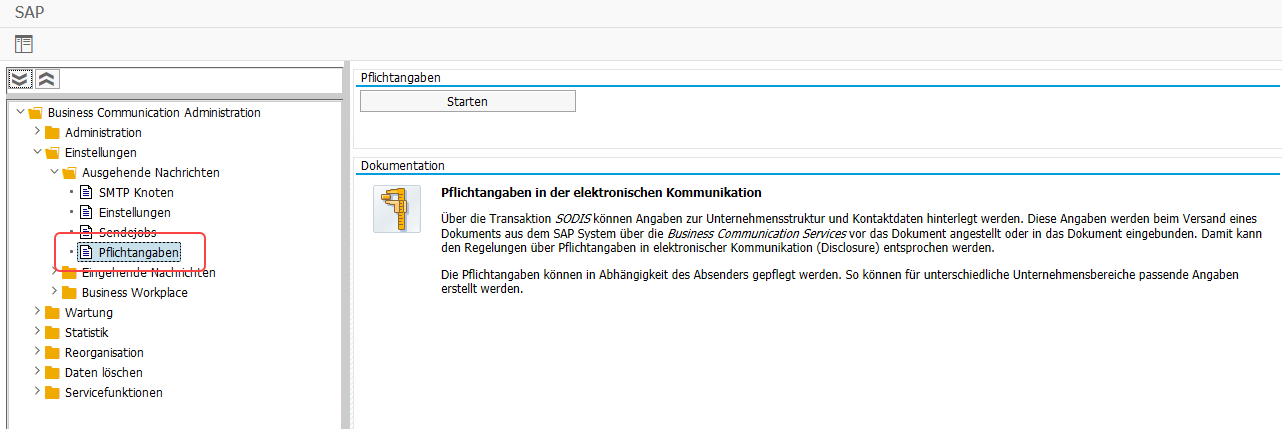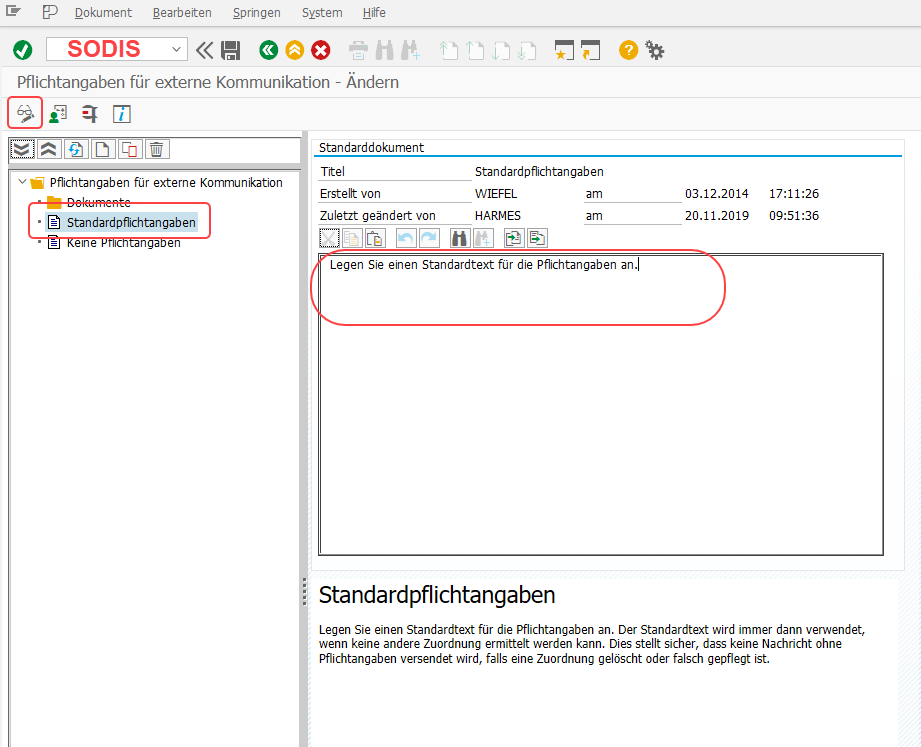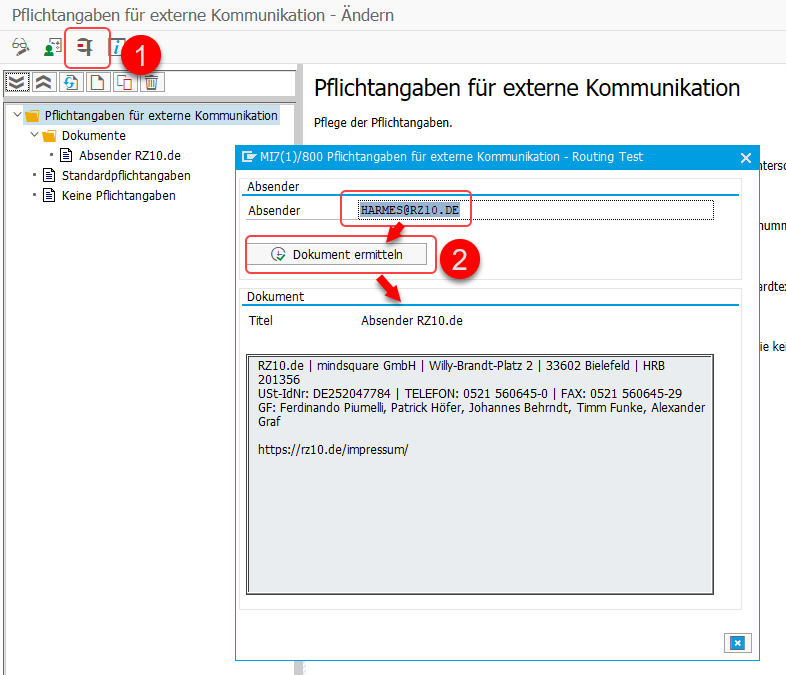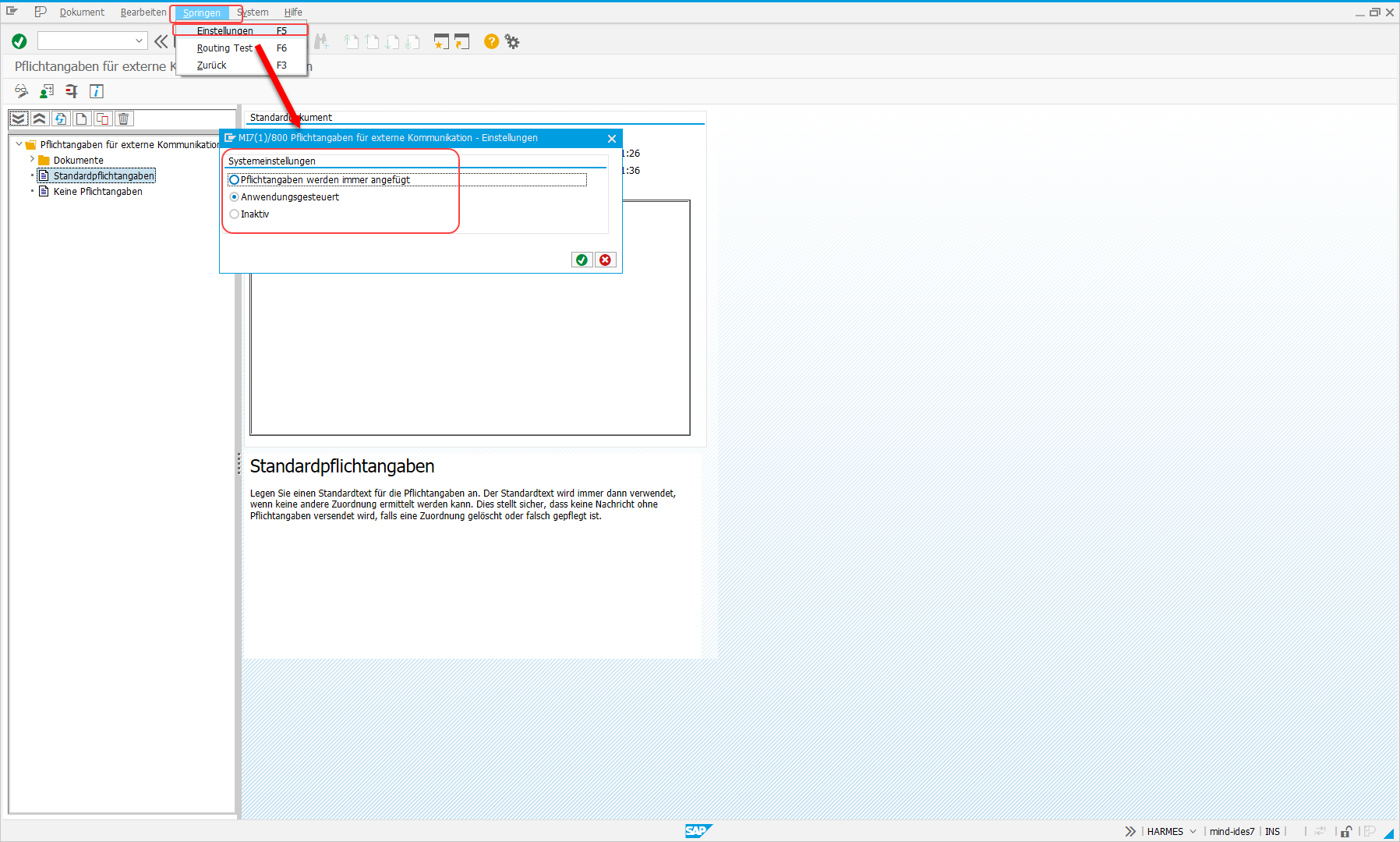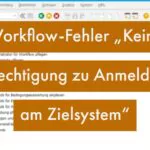Pflichtangaben: Mail Signatur und Impressum im SAP
Autor: Tobias Harmes | 20. November 2019

Unsere Leserin Frau Baumann hat sich einen Beitrag zur Transaktion SODIS gewünscht. Seit 2007 müssen Unternehmen die geschäftliche Mailkommunikation aufgrund einer EU-Richtlinie mit bestimmten Pflichtangaben versehen. Mithilfe der Transaktion SODIS können im SAP diese Pflichtangaben konfiguriert und automatisch angehängt werden.
Dadurch kann sichergestellt werden, dass diese Informationen automatisch in jeder vom SAP System ausgehenden Kommunikation enthalten sind und die rechtlichen Vorgaben eingehalten werden. Die Mail-Signatur enthält dann wie ein Impressum Angaben zum Unternehmen.
Voraussetzungen
Zunächst sollte abgeklärt sein, ob und welche Pflichtangaben für das eigene Unternehmen vorgenommen werden müssen. Außerdem sollte die SAPconnect (Transaktion SCOT) mit dem SMTP Knoten konfiguriert sein.
Konfiguration der Pflichtangaben
In der Transaktion SODIS können Pflichtangaben im SAP generiert und verwaltet werden. Alternativ kann man über die Transaktion SCOT den Punkt Pflichtangaben wählen.
Schritt 1: Anlegen von Standardangaben
Mit Doppelklick auf Standardpflichtangaben können Standardangaben festgelegt werden, die dann Verwendung finden, wenn keine genaueren Vorgaben hinterlegt sind:
- Öffnen der Transaktion SODIS
- Ordner Pflichtangaben für externe Kommunikation > Standardpflichtangaben doppelklick
- In den Änderungsmodus wechseln und den gewünschten Text einfügen
- Änderungen sichern
Möchte man individuelle Pflichtangaben zum Beispiel in Abhängigkeit der E-Mail-Domain machen, können diese im Ordner „Dokumente“ angelegt und konfiguriert werden. Die spezielleren Pflichtangaben haben Vorrang vor den Standardpflichtangaben.
Automatisieren Sie Ihre Pflichtangaben in E-Mails
Jedes Mal wieder die Pflichtangaben auszufüllen, kann schnell nervig werden. Wir können Ihnen dabei helfen, diese Angaben zu automatisieren. Informieren Sie sich kostenlos und unverbindlich.
Schritt 2: Definition von Ausnahmen (optional)
Technischen Nutzer dienen oft nur zur internen Kommunikation. Für diese Fälle können Ausnahmen definiert werden, die keine Pflichtangaben enthalten. Die Schritte sind wie folgt:
- Öffnen der Transaktion SODIS
- Ordner Pflichtangaben für externe Kommunikation > Keine Pflichtangaben doppelklick
- Im Teilfenster Zuordnung können die Ausnahmen anhand verschiedener Parameter festgelegt werden, zum Beispiel für Batch-User oder auch komplette Mail-Domains (internal.example.com)
- Änderungen sichern
Schritt 3: Testen
Wurden alle Schritte durchgeführt, können die Pflichtangabenzuweisungen auf Basis des Benutzers oder der E-Mail-Adresse getestet werden. Klicken Sie dabei in der Transaktion auf das Testing-Symbol (1). Dazu können Sie nach Benutzernamen oder E-Mail-Adresse suchen und das entsprechende Dokument ermitteln (2).
Schritt 4: Aktivierung
Über das Menü Springen->Einstellungen können die Pflichtangaben aktiviert werden. Dabei gibt es wiederum zwei Möglichkeiten: Anwendungsgesteuert oder Pflichtangaben werden immer angefügt.
Bei Anwendungsgesteuert entscheiden die Anwendungen, ob die Pflichtangaben angehängt sind. Der Absender der jeweiligen Nachricht wählt die Pflichtangaben dabei selbst aus. Das ist dann wichtig, wenn die Dokumente beim Versenden über SAPconnect nicht verändert werden sollen.
Bei Nutzung des sicheren Modus Pflichtangaben werden immer angefügt werden die Pflichtangaben automatisch eingefügt. Ausnahmen treten nur dann ein, wenn in der Anwendung festgelegt ist, dass bereits Pflichtangaben im Dokument hinterlegt sind. Das ist an der Schnittstelle zum Absenden festgelegt.
Weiterführende Informationen
- SAP Help – Pflichtangaben für die externe Kommunikation verwalten: https://help.sap.com/viewer/026f8a31bca948a086e995ce267f4e38/7.31.25/de-DE/4a25a5ea08a81c67e10000000a42189c.html
- Hinweis 1086090 – Pflichtangaben für externe Kommunikation https://launchpad.support.sap.com/#/notes/1086090/D